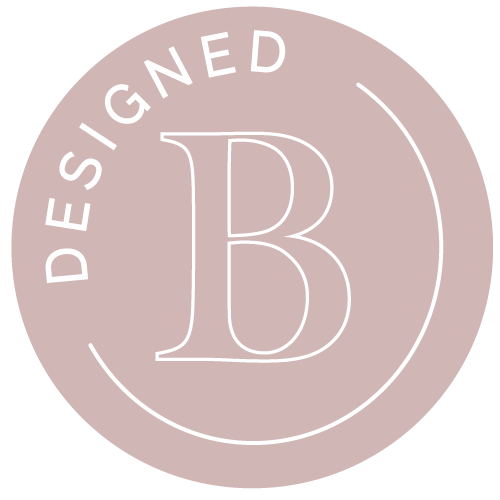E-commerce
Comment configurer ses expéditions sur WooCommerce ?
Étape incontournable de l’e-commerce : la gestion des expéditions !
Que vous vendiez des produits physiques, des services ou des téléchargeables, il faut configurer l’envoi du produit à votre client (du moins paramétrer et dire à WooCommerce comment le client va le recevoir).
Pour cela, voyons ensemble les différentes étapes et solutions.
1 : Déterminez votre méthode de tarification
La première question à vous poser est : quelle méthode d’expédition souhaitez-vous mettre en place ?
- au forfait ? tarif d’expédition identique pour tous les colis ?
- au poids ? tarif variable en fonction du poids de vos colis ?
- au panier ? frais de port en fonction du prix de la commande totale ou de produit.
C’est à vous de choisir ! En fonction de votre marge, vos produits, etc… il n’y a pas de meilleure méthode, il n’y a que la vôtre, la politique de votre entreprise et vos conditions générales de vente.
Et si vous vendez du service ou des produits téléchargeables tels que des patrons de couture ou des ebook, il est tout à fait possible de « suspendre les frais de port » pour ses produits.


2. Choisissez vos transporteurs
Il existe une multitude de transporteurs et c’est à vous de choisir vos partenaires de transport.
Ceux qui sont bien sûr dans vos environs, mais qui correspondent aussi à votre éthique, votre entreprise.
N’hésitez pas à les comparer.
Et pour bénéficier de tarifs pros plus avantageux même sur des petits volumes, consulter les sites de Packlink pro et Boxtal et vous propose des réductions sur ces coups : vous passez par leur plateforme pour éditer vos envois et imprimer vos bordereaux.
Tous les transporteurs ou presque y sont disponibles et le plugin de chacune de ses deux sociétés est facile à installer et à configurer.
Il vous suffira de créer un compte chez l’une ou l’autre et de connecter votre site une fois l’extension installée.
Elles possèdent en plus un service client disponible pour vous aider en cas de difficulté.
3. Créez votre grille tarifaire.
Établissez une grille tarifaire en fonction de vos choix établis plus haut :
- poids, volume, forfait ?
- quels transporteurs préférez-vous ?
Aidez-vous des grilles tarifaires en lignes pour créer votre tableau :

4. Installez le bon plugin.
Connectez votre site à la plateforme ou le plugin que vous souhaitez.
Il existe une multitude de solutions, la plus simple au poids étant celle de Flexible Shipping si vous souhaitez envoyer vos colis et lettres suivies « à la main » par exemple.
Pouvez opter pour le plugin de Mondial relay officiel, pour ajouter cette simple fonctionnalité (plugin payant 70€ la première année, puis 35€/an).
Ou passer par Boxtal ou Packlink pro pour bénéficier de tarifs pros.
Faites votre choix et pensez vos expéditions de la manière la plus simple possible pour vous et votre entreprise.
5 . Paramétrez vos expéditions
Accédez à votre tableau de bord WooCommerce en vous connectant à votre site WordPress.
Dans le menu de gauche, cliquez sur « WooCommerce » puis sélectionnez « Réglages« .
Une fois sur la page des réglages, cliquez sur l’onglet « Expédition« .

Vous verrez différentes options de livraison disponibles. Voici quelques-unes des options courantes :
- « Zones de livraison » : Vous pouvez créer des zones de livraison en fonction des pays ou des régions. Par exemple, vous pouvez créer une zone pour les expéditions nationales et une autre zone pour les expéditions internationales.
- « Méthodes de livraison » : Vous pouvez définir différentes méthodes de livraison pour chaque zone de livraison. Par exemple, vous pouvez proposer la livraison en colissimo, la livraison en point relais ou en express avec Chronopost ou le retrait en magasin ou atelier.
- « Classes de livraison » : Vous pouvez définir des classes de livraison pour regrouper des produits similaires. Par exemple, vous pouvez créer une classe de livraison pour les produits légers et une autre pour les produits lourds. Cela vous permet de définir des tarifs d’expédition différents en fonction des classes de livraison.
- « Options de livraison » : Vous pouvez activer ou désactiver certaines options de livraison, telles que la livraison gratuite, le suivi des expéditions ou la possibilité de livrer à des adresses de facturation différentes.
Une fois que vous avez configuré vos paramètres de livraison, n’oubliez pas de cliquer sur le bouton « Enregistrer les modifications » pour appliquer les modifications.
Il est important de noter que les options et les étapes exactes peuvent varier légèrement en fonction de votre version de WooCommerce ou des extensions que vous utilisez. Cependant, ces étapes devraient vous donner une idée générale de la manière de paramétrer vos expéditions sur WooCommerce.

Le cas particulier des services et produits téléchargeables.
Si vous ne proposez pas la livraison physique de produit, vous configurerez donc vos fiches WooCommerce en cochant :
- la case « virtuel » pour vendre des services (coaching, accompagnement, prestations de services, etc.)
- ou « téléchargeable » pour un e-book, un patron de tricot ou de couture, un dessin numérique, une planche de motifs à graver, etc.

Pour aller plus loin
Tranquillité d’esprit, charge mentale en moins, je vous propose également mes services pour votre maintenance.
Avec un forfait mensuel ou bimensuel, je fais pour vous :
- la mise à jour de vos extensions, thèmes, WordPRess,
- la vérification de vos sauvegardes,
- le débogage votre site s’il y a eu des conflits suite aux mises à jour,
- la mise en page de vos articles de blog (contenu et images fournis par vos soins).
Je peux par ailleurs vous conseiller si certains plugins deviennent obsolètes, trop vieux et par lesquels les remplacer.